Annons
Enligt Flickr är iPhone den mest populära kameran i världen. Apple är så stolta över sina kameror att de stolt visar bilder från "Shot on iPhone" i deras butiker och till och med bildade en reklamkampanj som är centrerad kring det.
Men det finns mer att ta fantastiska smarttelefonbilder än först träffar ögat. Först måste du förstå din utrustning inifrån och ut En snabbstartguide till iPhone-kameranIPhone är fortfarande den mest populära pek-och-skjut-kameran på planeten, men många användare är fortfarande inte borta från allt som kameran kan göra. Här är vad du behöver veta. Läs mer , då måste du vara beredd att driva den till nästa nivå med rätt tekniker och appar.
Med bra foton kanske du till och med kan tjäna lite pengar på din fotograferingsvan Hur man tjänar pengar på din smarttelefonfotograferingTack vare det stora antalet appar och arkivfotograferingssidor är det enklare än någonsin att sälja dina foton för lite extra pengar. Läs mer .
1. Starta din kamera snabbt
Det låter kanske kliché, men den bästa kameran är den du har på dig. Att vara snabb är ofta viktigt för att fånga ett bra skott, varför du bör starta din kamera från iOS 10-låsskärmen med en enkel svep åt vänster.
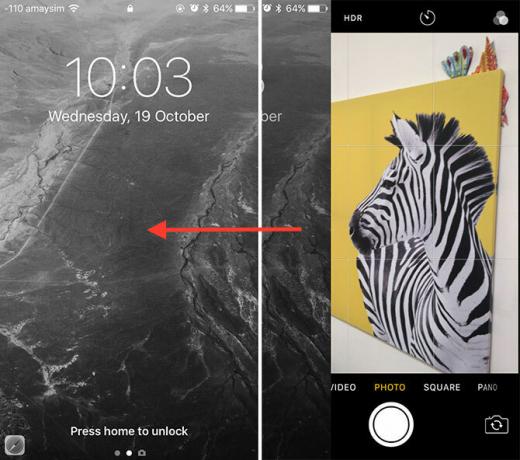
Om din telefon redan är olåst kan du också svepa upp för att avslöja Kontrollcenter och starta din kamera därifrån också. Det här är mycket snabbare än manuellt att knacka på en ikon på din hemskärm (gå faktiskt igång och begrava den ikonen någonstans).
2. Zooma med dina fötter
Om du inte har en iPhone 7 Plus, som har en dubbelkamera med en 2x optisk zoom, bör du inte lita på digital zoom för att komponera dina bilder. Digital zoom sträcker pixlar och resulterar i en gradvis sämre kvalitetsbild ju längre du zooma in.

Många professionella och entusiastfotografer föredrar förstklassiga linser när de tar bilder. Dessa använder fasta brännvidden och erbjuder därför ingen zoom. Tänk på din iPhone på samma sätt, som en förstklassig lins som kräver att du rör dig runt och kommer närmare ditt ämne fysiskt för att få dem mer av ramen.

IPhone-kameran har en brännvidd motsvarande cirka 30mm på en SLR-kamera i full bild, vilket gör det till ett mycket mångsidigt objektiv. Det är utmärkt för landskap och stadsbilder, men ger också en solid porträttlins när den används närmare motivet. I slutändan är det bra runtom, men du måste resa dig och flytta för att få ut det mesta av det.
3. Använd Grid & Auto HDR
Bege dig till Inställningar> Foton och kamera och du kan aktivera Rutnät. Detta överlagrar ett rutnät med 3 × 3 rutor i sökaren som gör att du kan komponera foton i enlighet med regeln om tredjedelar. I huvudsak vill du ordna ditt motiv eller andra intressanta delar av din bild på samma axel som raderna du ser på din skärm.
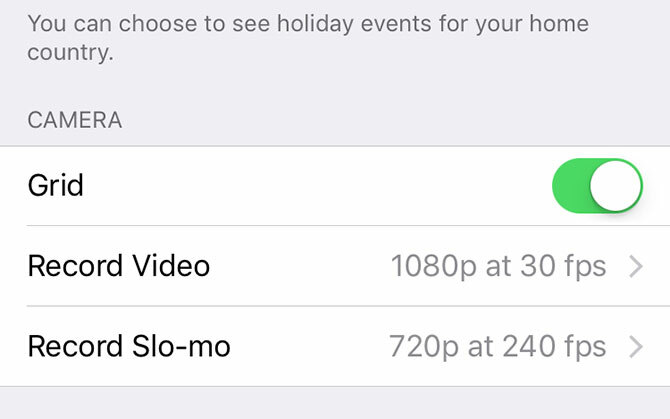
Regeln är inte gyllene, och du bör inte aggressivt hålla fast vid den till kostnaden för ett bra skott. Jag tycker också att rutnätet är praktiskt för att centrera bilder, få en rak horisont och i allmänhet komponera intressanta bilder. En annan funktion som du vill aktivera från Kamera app är Auto HDR funktion - tryck bara på HDR och välj Bil.
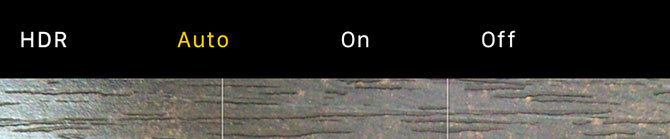
HDR står för High Dynamic Range, och det är en funktion som använder flera exponeringar för att öka din dynamiska räckvidd. Detta innebär att du får mer information om höjdpunkterna och skuggorna i en enda bild. Medan många SLR-användare ta HDR-saken lite för långt Det är dags att vi hade ett ord om överdriven HDR-fotografering... [Åsikt]HDR står för High Dynamic Range, och i fotografiska termer genereras generellt en bild där hela scenen är balanserad och jämn exponerad. Nyligen har jag inte sett så mycket av detta på webben. Jag är... Läs mer , iPhone-implementeringen är subtil och ser sällan överdrivet ut.
4. Använd Burst Mode för åtgärder
Ofta förbises och glömmas, din iPhone har ett ganska kompetent burst-läge som du kan dra nytta av genom att trycka och hålla slutaren knapp. Generellt sett, ju nyare iPhone, desto större buffert och desto fler bilder kan du ta.
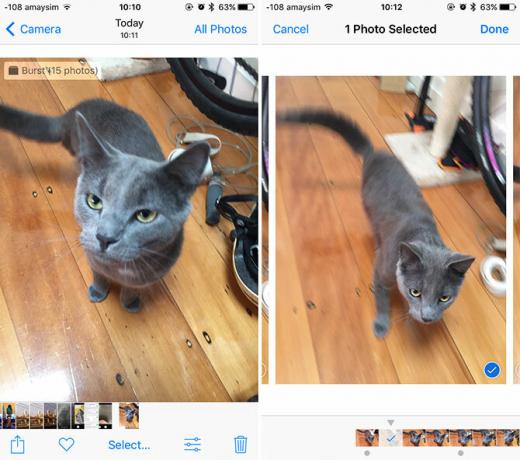
Detta är en riktigt praktisk funktion för att fånga action, snabba rörliga mål, eller när du absolut inte vill missa ett ögonblick och förstöra ett foto med ett dåligt snabbt blink. När du har tagit fotot, gå till fotot och tryck på Välj… att välja dina favoriter. Du kan sedan kasta resten för bästa möjliga användning av tillgängligt utrymme.
5. Undvik blixten
Även med en TrueTone-blixt, som balanserar för hudtoner, resulterar iPhone-LED ofta i besvikelse på bilder. Det kan ofta skjuta när du minst förväntar dig, det är svagt, och eftersom det vetter mot samma riktning som ditt objektiv, tvättar det ofta detaljer med en hård bakåtriktad ljusstråle.
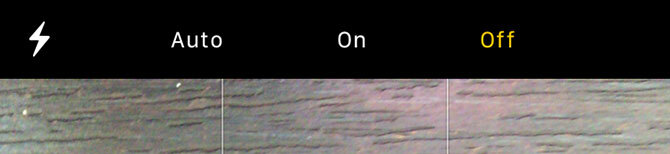
Av detta skäl är det ofta bättre att bara inaktivera det: öppna Kamera app, klicka på "blixt" blixtikonen och välj Av. En bättre idé är att använda en extern eller naturlig ljuskälla, som ett fönster. Ett annat tips är att använda en väns iPhone i ”ficklampa” -läge (dra upp och välj den från Control Center) som du kan använda för att tända ditt motiv från en mer förlåtande vinkel.
6. Låsa fokus, justera exponeringen
Tryck för att fokusera är en fantastisk funktion, men iPhone bestämmer ofta att fokusera även när du har valt ditt ämne. Erövra detta av knacka och hålla för att låsa både fokus och exponering. Härifrån kan du skjut fingret upp och ner den gula rutan för att justera exponeringen och få ditt skott precis rätt.

Det här är en fantastisk teknik för användning i utmanande ljusförhållanden, till exempel att skjuta solnedgångar eller när motivet är mörkt och kasta resten av scenens exponering. Övningen är verkligen perfekt, och det är ofta en bra idé att ta några bilder med olika exponeringar för att få tag på vad du kan uppnå (och ha ett bra val av bilder att använda senare).
7. Aktivera slutaren
Din iPhone kan nära imitera formen av en traditionell punkt och skjuta kamera när du håller den som en. Du kan använda volymknapparna på sidan av din enhet som en traditionell slutare, men du måste fortfarande trycka på för att fokusera först. Detta fungerar också med burst-läge, och det är utan tvekan en mycket bekvämare position än att använda tummen för att slå på skärmen.
Ett annat trick är att använda fjärrstyrda knappar på hörlurar (som de som medföljde din iPhone) som en slutare. Det här är bra om du skjuter med ett stativ eller försöker få en intressant vinkel.

Apple Watch-användare bör också komma ihåg att deras bärbara kan starta och avfyra iPhone-kameran, och den innehåller till och med en praktisk förhandsvisning av vad kameran ser. Koppla ihop den med tre sekunder, annars ser du ut som om du alltid kontrollerar tiden i varje bild du fotograferar.
8. Glöm inte appar från tredje part
Om du vill ha lite mer kontroll över dina exponeringar bör du tänka på grävande Apples aktieapp Beyond Filters: Unika och intressanta iPhone-kamera-apparApp Store är fullt av så många kamera- och videoappar att det blir svårt att filtrera bort bruset. Idag tar vi några gissningsarbeten ur den ekvationen. Läs mer för något annat. Camera + (2,99 $) erbjuder förmodligen det bästa slaget för din pengar, med helt manuella kontroller, en intuitiv redigeringssvit och medföljande Apple Watch-app. Om du behöver något lite mer kraftfullt fokuserar Obscura Camera ($ 4,99) [Inte längre tillgänglig] mer på ergonomin och gränssidan på saker.
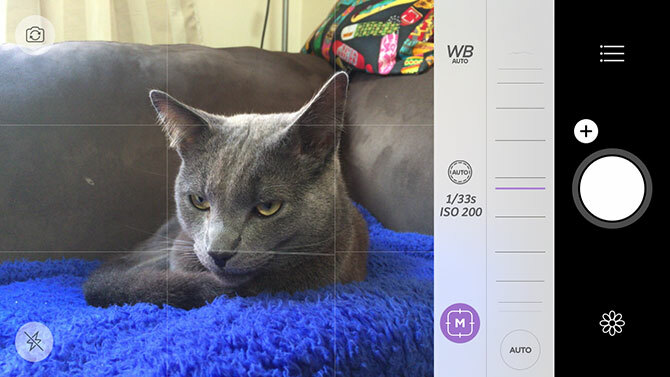
Appar som detta ger en större kontroll över scenen än att helt enkelt kunna låsa fokus och justera exponeringen. Camera + låter dig manuellt välja en låg ISO för att minska brus, eller välja slutartid för att undvika (eller tvinga) att göra bilden suddig när scenen innehåller rörelse. Du kan välja din egen vitbalans och låsa den och justera exponeringsvärdet för hela scenen för att få en ljusare eller mörkare bild.
Det enda problemet med appar från tredje part är att de inte är lika tillgängliga som Apples egen app, vilket bara kräver ett svep på låsskärmen för att komma åt. För att hjälpa till att bekämpa detta inkluderar vissa instrumentpanelerwidgets, vilket gör att appen blir mycket snabbare (men du måste fortfarande låsa upp enheten med ett fingeravtryck eller lösenord först). Om du är besatt av selfies, det finns appar för dig också 7 iPhone-appar för selfie besattMillenials gläder sig: det finns en hel underkategori av appar som kan ta din selfie-besatthet till nästa nivå. Läs mer .
9. Vissa iPhones skjuter RAW
iOS 10 introducerade vad som kanske är den största förbättringen av iPhoneography på flera år: förmågan att fånga RAW. När du fotograferar i RAW tar du inte nödvändigtvis en bildfil utan en dumpning av data. Dessa data återges sedan av din enhet, så att du kan göra ändringar i ditt foto innan du skapar förlorade bilder (JPEG) för att dela online.
Detta ger dig mycket mer frihet när det gäller efterbehandling av ditt fotografi. Du kan göra stora förändringar i din bild genom att justera parametrar som exponering och vitbalans och skrapa mycket mer detaljer ur skuggorna och höjdpunkterna för att förbättra din dynamiska räckvidd bild.
Adobe raw DNG är här för iOS-enheter. Hör från DNG-arkitekten själv, Thomas Knoll: https://t.co/BMn9OcyiUrpic.twitter.com/sOTXMn4Q1i
- Adobe Lightroom (@Lightroom) 13 september 2016
Tyvärr är det inte alla iPhones som kan RAW-fångst. Du behöver en iPhone 6s (eller Plus), SE eller 7 (eller Plus) för att kunna ta RAW-bilder. Du behöver också en app som Obscura Camera ($ 4,99) eller Adobe Photoshop Lightroom (Gratis) för att fånga bilder i detta format, men standardfoton för iOS Photos kan användas för att redigera dina bilder om du vill.
Notera - RAW-bilder är mycket större än JPEG, så se till att du flyttar dina bilder någon annanstans för att återfå utrymme!
10. Överväg tillbehör för
Det finns många tillbehör där för iPhone-fotografer, men ingen av dem är nödvändiga för att ta fantastiska foton. Dessa kompenserar inte för en brist på kreativitet eller skicklighet. Du måste öva och prova nya saker för att ta bra bilder. Men om du har råd med det finns det många tillbehör att experimentera med.
Beroende på din fotograferingsstil kan du dra nytta av ett stativ. Beroende på vad du går för kan du behöva ett stativfäste som Joby GripTight ($20/£8), som kommer med ett litet stativ och till och med passar den i storlek iPhone. I par med en kompakt men ändå robust Gorillapod SLR ($60/£55), kan du montera din iPhone praktiskt taget var som helst - bra för stillbilder och video.
Eftermarknadslinser kan också utöka dina fotografiska horisonter, med makro-, fiskögon-, brett- och till och med teleobjektiv tillgängliga. Olloclip och Ögonblick verkar göra de bästa kvalitetslinserna, men förbered dig på att förlora en viss skärpa i din bild om du funderar på att gå den här vägen.

Älskar du iPhoneography?
Är du beroende av att ta bilder på din smartphone? Barriären för inträde för fotografering har aldrig varit lägre - vi har alla mycket kompetenta pek- och skjutkameror i våra fickor idag. Det bästa sättet att förbättra som fotograf är att fortsätta fotografera med allt du har tillgängligt. Förhoppningsvis hjälper tips och råd ovan att göra just det.
Vilka är dina bästa smarttelefonfototips? Låt oss veta i kommentarerna!
Tim är frilansförfattare som bor i Melbourne, Australien. Du kan följa honom på Twitter.


